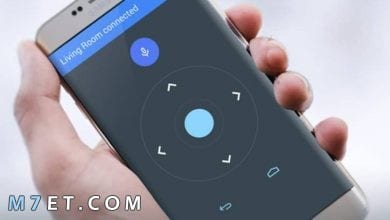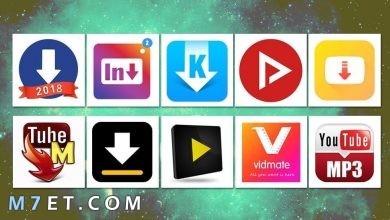كيفية حماية الفيسبوك من الهكر بنسبة 100%
حماية حساب الفيس بوك من الاختراق بكل الطرق

قُمنا اليوم بإعداد هذا المقال لك، لتأمين وحماية الفيسبوك من الهكر، إذا اتبعت جميع الخطوات الواردة في هذا المقال لحماية الفيسبوك من الهكر، فلن يستطيع أحد اختراق حسابك على فيس بوك مطلقًا.
إذا قام شخصًا ما باختراق حسابك، فلا تلوم إلا نفسك، لأنك لم تقوم بتأمين حسابك كما ينبغي أن يكون.
نعم هذا صحيح. لا يمكن للهكر الوصول إلى حساب على فيس بوك إذا كنت بريئًا. إذا كانت لديك فكرة أساسية حول ما هو الهكر وكيف يعمل، وإذا اتبعت جميع النصائح الأمنية لحماية الفيسبوك من الهكر، فستكون في أمان تام.
خطوات حماية الفيسبوك من الهكر
تتمثل الخطوة الأساسية لكيفية تأمين حسابك على facebook في تحديث كلمة المرور الخاصة بك كل أسبوع إلى أسبوعين.
تحديث كلمة المرور
لا تحتفظ أبدًا بكلمة مرور الفيس بوك الخاصة بك بطريقة سهلة يمكن التنبؤ بها، والتي يمكن تخمينها من قبل الأشخاص المحيطين بك. مثل الاحتفاظ باسمك المستعار أو تاريخ ميلادك أو اسم صديقك / صديقتك وما إلى ذلك.
أقترح أن يكون لديك كلمة مرور قوية من الحروف الهجائية والأرقام والرموز المختلطة التي تحتوي على أكثر من 10 أرقام مثل:
- ahmed + 1298ahmed.
- 1298saleh * ahmed.
وأود أن أشاركك نصيحة مهمة وهي ألا يكون لديك نفس كلمة المرور الخاصة بك على فيس بوك وجيميل وياهو. إذا تعرّف أي شخص على كلمة مرور فيس بوك الخاصة بك.
التي هي نفسها كلمة مرور بريدك، فسوف يقوم أيضًا بتسجيل الدخول إلى جيميل أو ياهو ويقرأ جميع رسائل البريد الإلكتروني الشخصية الخاصة بك.
يجب أن تعلم أيضًا أنه إذا حصل المخترق على كلمة مرور الفيس بوك، وتمكن من الوصول إلى حسابك، فيمكنك استعادة حساب فيس بوك الخاص بك باستخدام خيار الاسترداد المتصل بالبريد على جيميل أو ياهو.
ولكن ماذا لو كانت بنفس كلمة المرور لحساب البريد الخاص بك كما في فيس بوك؟
سيقوم المخترق ببساطة بتغيير كلمة مرور البريد الإلكتروني وستفقد خيار الاسترداد الدائم لحساب فيس بوك الخاص بك. لهذا السبب أقترح أن يكون لديك كلمات مرور قوية مختلفة لجميع حساباتك المختلفة.
اقرأ أيضًا: ما هي وسائل التواصل الإجتماعي.
البريد الإلكتروني
تتمثل إحدى الخطوات الهامة لحماية الفيسبوك من الهكر في إضافة معرف بريد إلكتروني ثانوي إلى حسابك على فيس بوك بجانب البريد الإلكتروني الاصلي.
سوف يساعدك هذا البريد على حماية الفيسبوك من الهكر، في حال تم اختراق حسابك سيقوم الفيس بوك بإرسال معلومات الاسترداد إلى معرف البريد الإلكتروني الثانوي أيضًا. لذلك نقترح على الجميع إضافة بريد إلكتروني ثانوي.
- انتقل إلى إعدادات الفيس بوك.
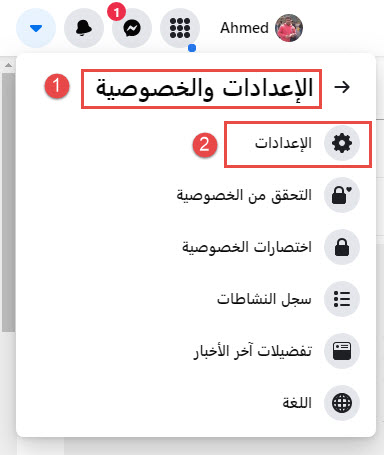
- انقر على السهم لأسفل في الصورة لإظهار هذه القائمة.
- انقر على الإعدادات والخصوصية.
- انقر على الإعدادات
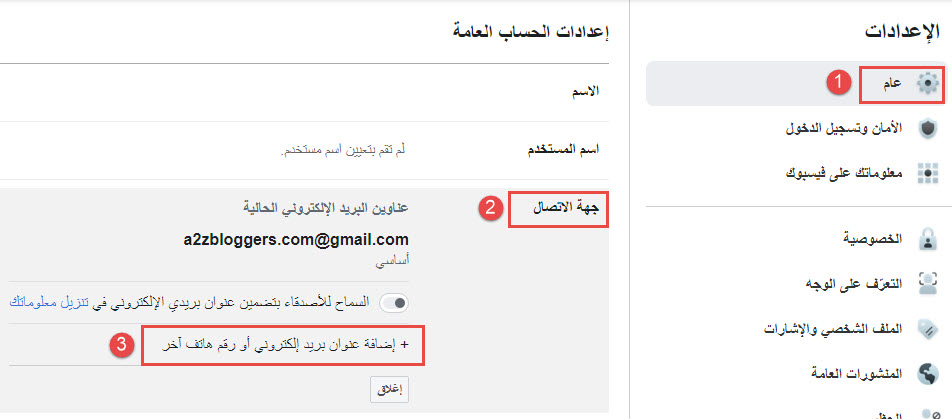
- من خلال التبويب عام.
- انقر على كلمة جهة الاتصال.
- انقر على إضافة بريد إلكتروني أو رقم هاتف آخر.
عند إضافة البريد الإلكتروني الثانوي، سيطلب منك فيس بوك تأكيد البريد الإلكتروني، مما يعني أنه يتعين عليك التحقق من البريد في صندوق الوارد الخاص بالبريد الذي أضفته.
ربط حسابك برقم هاتف
يساعدك ربط رقم هاتفك المحمول بحسابك على فيس بوك كثيرًا في حماية الفيسبوك من الهكر، عندما يتمكن أي شخص من اختراق حسابك، ستتمكن من استرداد الحساب سريعًا عن طريق هاتفك المحمول.
حتى إذا كان حسابك مغلقًا عن طريق الخطأ أو تم إغلاقه مؤقتًا سوف تتمكن من الوصول إليه عن طريق تأكيد الحساب بواسطة رقم الهاتف المرتبط بحساب فيسبوك.
- انتقل إلى إعدادات فيس بوك.
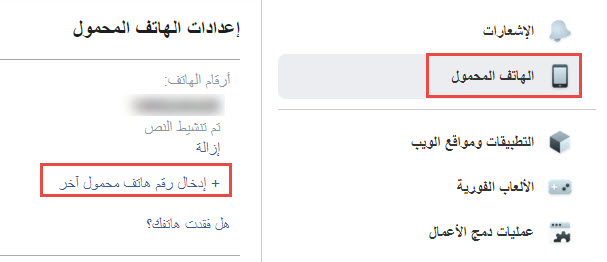
- انقر على الهاتف المحمول من القائمة الجانبية.
- ثم انقر على إدخال رقم هاتف محمول آخر، إذا لم تدخل رقم من قبل، فلن تجد كلمة آخر.
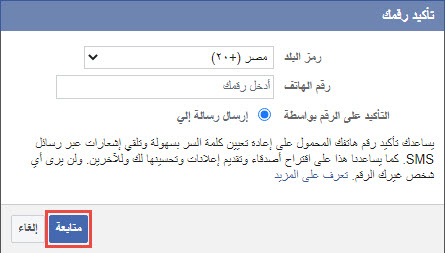
- قُم بكتابة رقم هاتفك، وانقر على متابعة، سوف تصلك رسالة على الجوال لتأكيد الحساب.
اقرأ أيضًا: كيفية تحديث المتصفح ولماذا مهم؟
تمكين التصفح الآمن
يلعب تمكين التصفح الآمن هذا دورًا هامًا لحماية الفيسبوك من الهكر. تأكد من تمكين التصفح الآمن دائمًا في حسابك على فيس بوك.
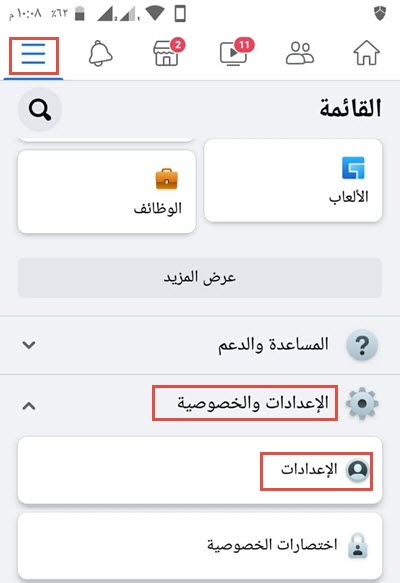
من القائمة ذات الثلاثة أشرطة، اختر الإعدادات والخصوصية، ومنها إلى الإعدادات.
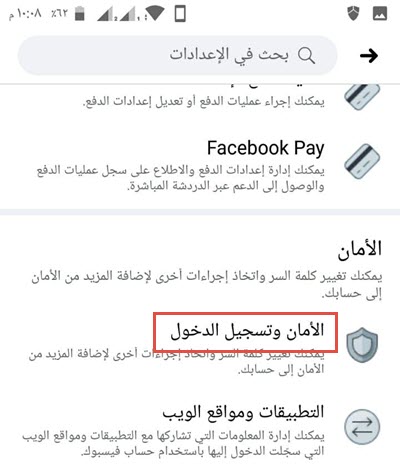
افتح بند الأمان وتسجيل الدخول.
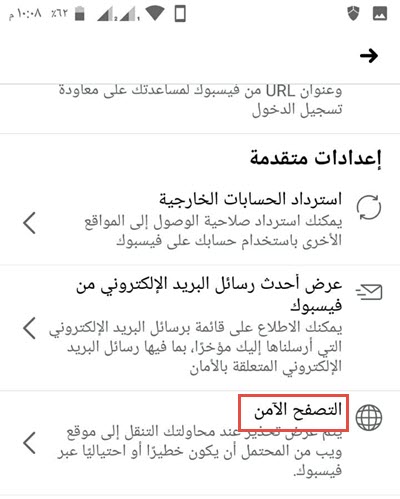
ثم انقر على التصفح الآمن لتفعيل التصفح الآمن.
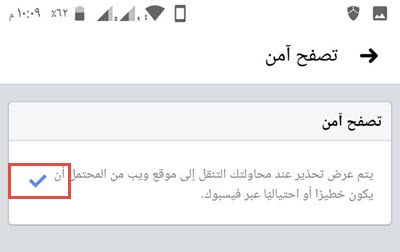
من خلال تمكين ميزة التصفح الآمن هذه، سوف تتصفح حسابك على فيسبوك في اتصال آمن [https] مما يساعدك على الحفاظ على حسابك آمنًا من هجمات البريد العشوائي والفيروسات والمخترقين.
إشعارات تسجيل الدخول
تقوم ميزة إشعارات تسجيل الدخول بإرسال إشعارًا إذا ما حاول شخص آخر الوصول إلى حسابك.
هذا يعني أنه عندما يحاول أي شخص الوصول إلى حسابك على فيسبوك من كمبيوتر أو جوال لم تستخدمه من قبل، فسوف يقوم فيس بوك بإعلامك عن طريق إرسال رسالة إلى صندوق البريد الإلكتروني الخاص بك، أو عبر رسائل الجوال.
يتم ذلك عبر استخدام المصادقة الثنائية عند تسجيل الدخول. وهي من أهم المزايا لحماية الفيسبوك من الهكر.
- إذهب إلى إعدادات فيس بوك.
- ثم إلى الآمان وتسجيل الدخول.
- ثم إلى ميزة المصادقة الثنائية.
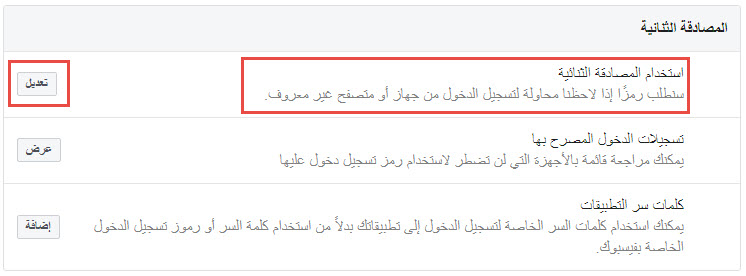
سيقوم فيسبوك بإعطائك الحرية في الطريقة التي تريد عمل مصادقة ثنائية بها.
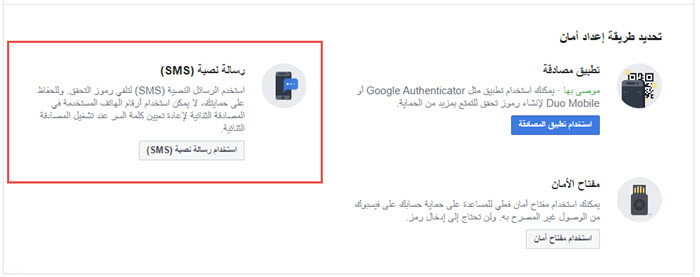
- اختر ميزة رسالة نصية بالنقر على استخدام رسالة نصية (sms).
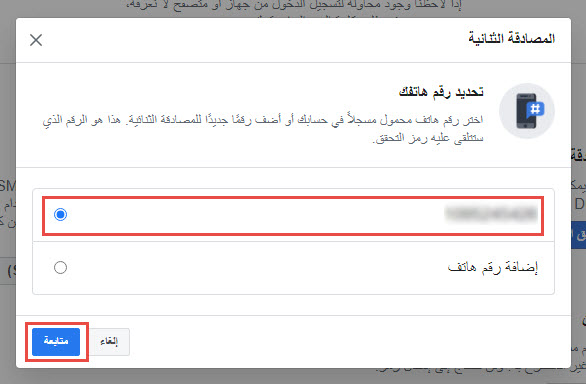
- قُم باختيار رقم الهاتف الذي أدخلناه مسبقًا في الفقرة الثالثة. ثم انقر على متابعة.
إذا لم تكن قد قُمت بإدخال رقم الهاتف فيمكنك بالنقر على إضافة رقم هاتف ومتابعة.
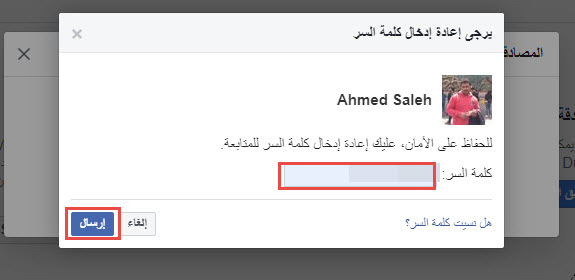
- قُم بكتابة كلمة المرور للتأكيد وانقر على إرسال.
بعد ذلك سيتم تحويلك إلى صفحة حيث يُمكنك إدخال الرمز الذي سوف تتلقاه في الحال على رسائل جوالك.
- أكتب الرمز وانقر على متابعة.
- ثم أنقر على تم.

رموز الاسترداد
في نفس الصفحة حيث تم تفعيل ميزة المصادقة الثنائية، أسفل قليلاً، ستعثر على رز رموز الاسترداد.
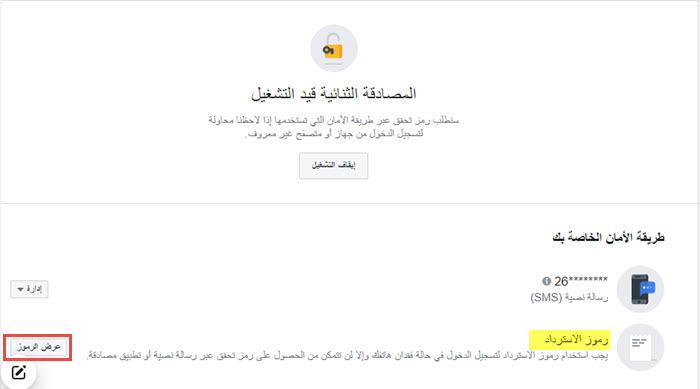
وظيفة عمل هذه الرموز هو إمكانية تسجيل الدخول إذا ما فقدت هاتفك أو شريحة جوالك وتغيير كلمة المرور بسهولة، وبالتالي فهي خيار جيد في حال تم اختراق حسابك.
- انقر على عرض الرموز.
- ستتم مطالبتك بإدخال كلمة المرور.
- بعد ذلك سيتم عرض الرموز، يُمكنك نسخهم او تصويرهم والاحتفاظ بهم ايضًا.
اقرأ أيضًا: معرفة هوية المتصل بدون برنامج | اسهل طرق لمعرفة رقم المتصل مجانا
جهات الاتصال الموثوقة
جهات الاتصال الموثوق بها هم أصدقاء يمكنهم مساعدتك إذا ما واجهتك مشكلة في الوصول إلى حسابك. يُمكنك اختيار من 3 إلى 5 أصدقاء.
- توجه إلى إعدادات فيس بوك.
- توجه إلى بند الأمان وتسجيل الدخول.
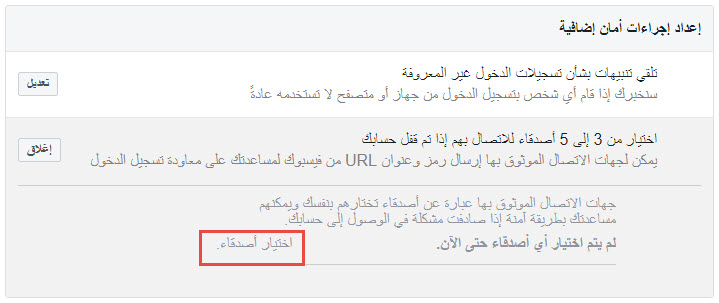
- اختر إعداد إجراءات أمان إضافية.
- انقر على “اختيار من 3 إلى 5 أصدقاء للاتصال بهم إذا تم قفل حسابك“
- الآن انقر على اختيار اصدقاء لإضافة أصدقاء موثوق بهم.
المتصفحات الموثوقة
من خلال ميزة المتصفحات الموثوقة هذه، يمكنك التحقق من المتصفحات التي قمت بحفظها كمتصفحات تستخدمها كثيرًا، رُبما تجد متصفح غريب من مكان ما غير معروف لك.
- انتقل إلى إعدادات فيس بوك، عبر بند الأمان وتسجيل الدخول. توجه إلى المصادقة الثنائية.
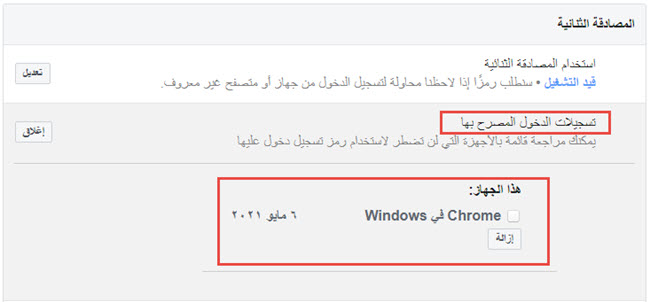
بما أنني لا استخدم سوى هذا المتصفح فلا يوجد لدي تسجيلات دخول أخرى. أما عنك، إذا لاحظت وجود متصفح من جهاز لا تعرفه فقم بالنقر على إزالة.
يجب أن أذكرك أن فيس بوك يطلب منك تذكر أو حفظ المتصفح عند تسجيل الدخول، لذلك دائمًا قُم بحفظ المتصفح الذي تستخدمه غالبًا إما في منزلك أو في أي مكان آخر موثوق به.
لأنه عندما يتم العثور على أي نشاط مشبوه أو أن أحدًا ما يحاول الوصول إلى حسابك من مكان آخر، فإن فيس بوك سيقوم بإغلاق حسابك مؤقتًا.
في هذه الحالة سيطلب فيس بوك من مالك هذا الحساب المعين تسجيل الدخول من المتصفح السابق الذي يستخدمه غالبًا.
هذا يعني أن متصفحك الموثوق به سيساعدك على فتح حساب الفيس بوك الخاص بك، وأيضًا ميزة رائعة لحماية الفيسبوك من الهكر بواسطة استرداد الحساب السريع عبر المتصفح.
مكان تسجيل الدخول
تساعدك هذه الميزة حيث تم تسجيل دخولك على مراجعة وإدارة المكان الذي قُمت بتسجيل الدخول منه حاليًا إلى حسابك على فيس بوك. يقوم بعرض جلستين – “الجلسة الحالية” و “آخر جلسة تم الوصول فيها إلى حساب فيس بوك.
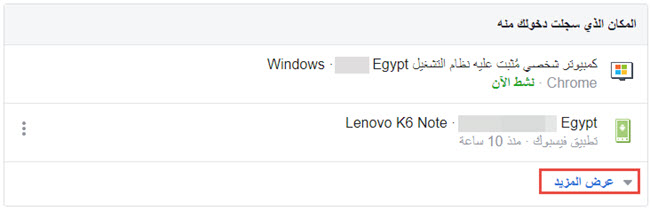
في حالة وجود أي تسجيل دخول غير معروف، يُمكنك النقر على القائمة ذات الثلاث نقاط الأفقية، وسوف ترى خيار تسجيل الخروج.
ستحميك جميع الخطوات المذكورة أعلاه إلى حد كبير في حماية الفيسبوك من الهكر، لكن يجب أن تكون حذرًا من المتصيدين الذين يتصيدونك عن طريق صفحات التصيد أو برامج راصد لوحة المفاتيح.
لحماية الفيسبوك من الهكر يجب أن تكون حذرًا ولا تنقر أبدًا فوق أي روابط مشبوهة، وبهذا نكون قد أنتهينا من مقالنا حول كيفية حماية الفيسبوك من الهكر بكل الطرق وبنسبة 100%.